Etsitkö helpoimpia tapoja ladata ja päivittää Acer Predator Helios -ajureita? Jos kyllä, olet tullut oikeaan paikkaan. Täällä TechPoutissa olemme selittäneet kolme kätevintä mutta tehokkainta tapaa saada ohjaimen lataus tehtyä. Joten käykää koko kirjoitus läpi loppuun asti!
Jos olisit ostanut Acer Predator Helios 300 -pelitietokoneen kokeaksesi paremman pelisuorituksen. Mutta valitettavasti huippuluokan pelikannettava vastaa kunnolla. Jos tämä tapahtuu sinulle, ohjaimet on päivitettävä. Kuten ehkä tiedät, ohjainten pitäminen ajan tasalla on tärkeämpää, jotta saat parhaan hyödyn järjestelmästäsi tai muista laitteistoista. Ohjainten päivittäminen ei ainoastaan vähentänyt lukuisia tietokoneongelmia, vaan myös toi vakaat seuraukset järjestelmästä.
Samoin, jos et saa parasta mahdollista maailmanluokan pelikannettavasta, eli Acer Predator Helios 300:sta, päivitä sen ajurit välittömästi. Valmistellessamme tätä asiakirjaa opetamme sinulle helpoimmista tavoista asentaa uusimmat ohjaimet.
Nopein tapa hankkia uusimmat Acer Predator Helios 300 -ajurit
Jos ymmärsit, että ohjainten päivittäminen manuaalisesti ei ole helppo tehtävä, voit kokeilla Bit Driver Updater -ohjelmaa varmistaaksesi automaattiset ohjainpäivitykset. Se on maailmanluokan ajurien päivitystyökalu, joka ei ainoastaan takaa, että ajurit pysyvät aina ajan tasalla, vaan myös tietokoneen paremman suorituskyvyn. Voit kokeilla tätä ohjaimen päivitysapuohjelmaa ilmaiseksi napauttamalla alla olevaa latauspainiketta.

Acer Predator Helios 300 -ohjaimen lataus-, asennus- ja päivitysmenetelmät
Pääasiassa on kaksi tapaa päivittää ajurit, eli joko manuaalisesti tai automaattisesti. Olemme edellä kuvailleet niitä molempia, joten mennään siihen ilman enempää puhetta.
Tapa 1: Lataa Acer Predator Helios 300 manuaalisesti valmistajan viralliselta verkkosivustolta
Acer itse julkaisee jatkuvasti uusia ohjaimia itselleen. Joten voit käyttää Acerin virallista verkkosivustoa saadaksesi uusimmat ohjaimet manuaalisesti. Mutta jotta voit ladata ohjaimia viralliselta tukisivulta, sinulla on oltava oikea mallitieto, jota varten käytät ohjainpäivitystä. Jos sinulla on niin, sinun on hyvä edetä alla jaettujen vaiheiden mukaisesti.
Vaihe 1: Vierailla Acerin virallinen verkkosivusto.
Vaihe 2: Siirry kohtaan Tuki-välilehti, ja valitse Ajurit ja oppaat avattavasta valikosta.

Vaihe 3:Tulo Predator G3-571 Tunnista Acer-laitteesi -kategorian alla Predator Helios 300> Predator G3-571, valitse se.

merkintä: Acerin virallisella verkkosivustolla Predator Helios 300 näkyy nimellä Predator G3-571.
Vaihe 4: Seuraavassa kehotteessa ole vain varmista, että oikea käyttöjärjestelmä on valittu, selaa sitten ajuriluetteloa ja valitse päivitettävät ohjaimet.
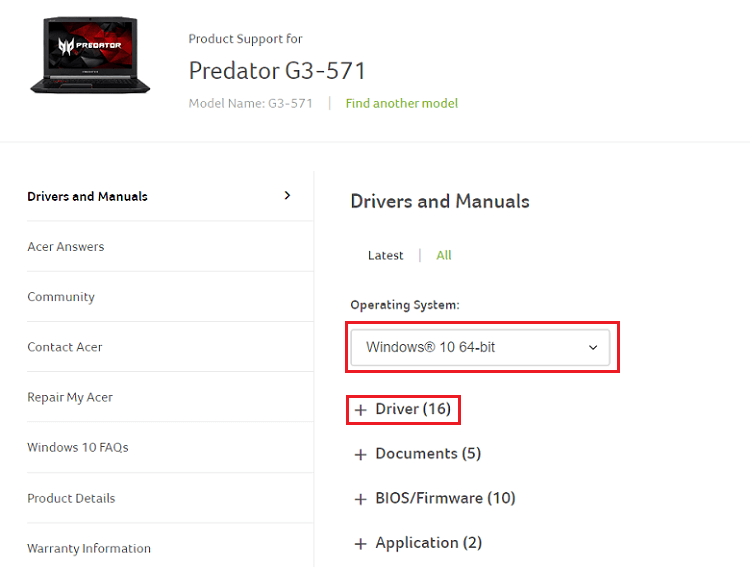
Vaihe 5:Napsauta ladattua tiedostoa kaksoisnapsauttamalla tiedosto ja suorita asennus loppuun näytön ohjeiden mukaan.
Vaihe 6: Tämän jälkeen, käynnistä tietokone uudelleen tallentaaksesi muutokset.
Joten näin voit suorittaa Acer Predator Helios 300 -ohjainpäivityksen. Jos tämän menetelmän käyttö tuntuu vaikealta, siirry seuraaviin menetelmiin.
Lue myös: USB 3.0 -ohjaimen lataus ja päivitys Windows 10:lle, 8:lle, 7:lle {Pikavinkkejä}
Tapa 2: Päivitä Acer Predator Helios 300 -ajurit Windows Updaten avulla
Toinen tapa suorittaa Acer Predator Helios 300 -pelikannettavan ohjainpäivitys on suorittaa Windows Update. Päivittämällä Windows-version voit varmistaa myös ohjainpäivityksen. Sen lisäksi Windows Update tuo tietokoneeseen muita lisäominaisuuksia, kuten virheenkorjauksia, suorituskyvyn parannuksia ja joitain lisäosia. Tässä on vaiheet Windows Updaten suorittamiseksi:
Vaihe 1: Siirry kohtaan Windowsin asetukset painamalla Windows-logo + I-näppäimet näppäimistöltä.
Vaihe 2: Valitse tämän jälkeen Päivitys ja suojaus vaihtoehto jatkaa eteenpäin.

Vaihe 3: Varmista seuraavaksi Windows päivitys on valittu vasemmasta ruudusta ja napsauta sitten Tarkista päivitykset -painiketta, joka näkyy saman ikkunan oikeassa ruudussa.

Anna nyt Windowsin etsiä uusimmat päivitykset. Jos Windows löytää päivityksiä saatavilla, se asentaa ne itse.
Bonusvinkki: - Voit myös hakea apua mm paras pelin tehostin Windowsille kokeaksesi paremman pelisuorituksen.
Lue myös: Parhaat tavat päivittää vanhentuneet ohjaimet Windows 10:ssä ja vanhemmissa versioissa
Tapa 3: Asenna Acer Predator Helios 300 -ohjaimet automaattisesti Bit Driver Updater -sovelluksen kautta
Nyt olet tuntenut yllä olevat kaksi manuaalista esitystapaa ohjainpäivityksen suorittamiseksi ja ehkä myös tajunnut, että ohjainten manuaalinen asentaminen on hieman monimutkaista. Siksi suosittelemme aluksi käyttämään Bit Driver Updater ajurien automaattiseen päivittämiseen ilman vaivaa.
Se on näkyvä mutta kipeästi kaivattu apuohjelma, joka on kätevä ajurien pitämiseksi hyvässä kunnossa. Ei vain ohjaimia, vaan voit käyttää sitä muiden Windowsiin liittyvien ongelmien, kuten BSOD: n, vähentämiseen virhe, järjestelmän kaatuminen, toimintahäiriöt pelien aikana, hitaampi suoritustarkkuus ja monet muut lisää. Tässä ovat vaiheet, jotka sinun on noudatettava päivittääksesi Acer Predator Helios 300 -ajurin Bit Driver Updater -sovelluksella.
Vaihe 1: Paina alla näkyvää latauspainiketta niin Bit Driver Updater asennetaan tietokoneellesi.

Vaihe 2: Kutsu nyt järjestelmäsi ohjaimen päivitystyökalu ja napsauta Skannaa-painiketta vasemmasta ruudusta aloittaaksesi skannauksen käsittelyn.

Vaihe 3: Sinun on odotettava hetki, koska se kestää melko kauan skannaa koko tietokoneesi.
Vaihe 4: Kun skannaus on käsitelty, se jakaa luettelon vanhentuneista ohjaimista, jotka on päivitettävä. Sinun täytyy tarkista ajuriluettelo.
Vaihe 5: Napsauta myöhemmin Päivitä nyt -painiketta asentaaksesi ohjaimet yksitellen.

Vaihe 6: Lisäksi sinulla on mahdollisuus päivittää kaikki puuttuvat ohjaimet yhdellä napsautuksella. Tätä varten, napsauta Päivitä kaikki -vaihtoehtoa Päivitä nyt -palvelun sijaan.

Se siitä! Olet onnistuneesti asentanut ja päivittänyt Acer Predator Helios 300 -ohjaimet. On syytä huomata, että Päivitä kaikki -painike ei ole saatavilla ilmaisessa versiossa, joten tämän toiminnon käyttämiseksi sinun tulee luottaa työkalun pro-versioon. Lisäksi pro-versiolla saat todella hyödyllisiä ominaisuuksia, kuten varmuuskopioinnin ja palautuksen, ohjainpäivityksen yhdellä napsautuksella, teknisen tuen 24/7 ja monia muita.
Loppusanat
Näin voit ladata, asentaa ja päivittää Acer Predator Helios 300 -ajureita. Toivottavasti tämä latausopas on voinut näyttää sinulle oikean tien uusimpien tai yhteensopivat ohjainlaitteiden hankkimiseen. Kerro meille alla olevissa kommenteissa, minkä menetelmän olet ottanut käyttöön.
Lisäksi, jos kohtaat ongelmia, kerro meille kysymyksesi alla olevan laatikon kautta. Autamme sinua mielellämme. Lopuksi, ennen kuin lähdet, tilaa uutiskirjeemme pysyäksesi ajan tasalla ja ajan tasalla.